YouTube アナリティクス:指標を理解し、動画のパフォーマンスを最適化する
誰があなたの YouTube チャンネルを見ているのか気になりませんか?または、どの動画が最高のパフォーマンスを発揮していますか? YouTube アナリティクスを使用すると、視聴者がどこにいるか、獲得/喪失したチャンネル登録者数、コメント、シェア、好き嫌い、視聴時間などを把握できます。このデータを知ることは、公開すべきコンテンツの種類を理解するのに役立ち、動画戦略を最適化してブランドを効果的に成長させる方法を学ぶことができます.
組み込みの YouTube アナリティクスは、動画とチャンネルのパフォーマンスを監視するための集計データと指標を提供します。それでは、YouTube チャンネル アナリティクスを見つける方法を見てみましょう。
動画チャンネルの YouTube アナリティクスをどのように見ていますか?
以下の手順に従って、YouTube チャンネルの指標と測定値を確認してください。
ステップ 1- YouTube にログインし、画面の右上隅にあるプロフィール アイコンをクリックします。
ステップ 2- ドロップダウン メニューから YouTube Studio オプションをクリックします。
ステップ 3- 左側のパネルから [分析] オプションを選択して、チャネル分析を開きます。概要、リーチ、エンゲージメント、オーディエンスを確認してください。
YouTube アナリティクスはさらにいくつかのセクションに分かれています:
1.総再生時間
ユーザーが動画の視聴に費やした時間です。これは、動画のランキングを決定する主要な指標の 1 つです。したがって、動画の総再生時間が長い場合、検索結果やおすすめで上位に表示される可能性があります。
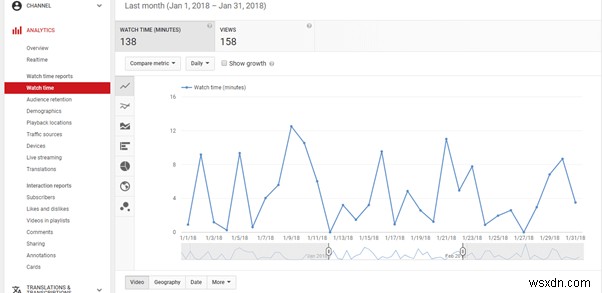
2.視聴者維持率
これにより、コンテンツが視聴者をどれだけ適切に維持できるかに関するデータが精緻化されます。これらの指標により、視聴者に最も適した動画の長さ、動画のどの部分が次の動画に切り替える原因となっているのかを判断できます。

3.人口統計とトラフィック ソース
あなたのビデオが最高のビジビリティを獲得しているトップ地域について知っておいてください。性別、上位のトラフィック ソースに基づいてデータを分析します。あなたの動画が主にキーワード検索で視聴されているのか、それとも外部共有を通じて脚光を浴びているのかを調べることもできます.

4.デバイス
YouTube アナリティクスを使用すると、視聴者が動画を視聴しているデバイスを把握できます。したがって、これはおそらく、各ガジェットから見やすい短い動画または長い動画を作成するのに役立つでしょう。

5.その他の番号
ダッシュボードに表示される残りのオプションは一目瞭然で、視聴者が YouTube チャンネルで行うほぼすべてのインタラクションを測定できます。
YouTube アナリティクスを利用してデータを表示する方法
分析するデータのタイプに応じて、同じレポートを生成できます。 YouTube アナリティクスを使用すると、動画のパフォーマンスを簡単に比較できます。最大 25 本の動画のデータを比較できます。
概要レポート
YouTube アナリティクス ダッシュボードの最初のタブは [概要] です。時間の経過に伴うコンテンツのパフォーマンスの概要を提供します。視聴時間、視聴回数、収益(ある場合)に基づいてデータを表示します。概要レポートには、好き、嫌い、共有、コメントなどの観点から、視聴者が動画をどのように操作しているかも表示されます。
リアルタイム レポート
リアルタイムで更新される視聴統計を調べます。過去 48 時間および過去 60 分間の動画の推定視聴回数が表示されます。デバイスの種類、OS、およびそれらの場所も表示されます。
リーチ タブ
[リーチ] タブでは、YouTube チャンネルのビュー、ユニーク ビュー、インプレッションなどを確認できます。ここでは、トラフィック ソース、動画のサムネイルがクリックされた回数、総再生時間を調べることができます。内部の YouTube トラフィック ソース (ユーザーがどのようにして検索、おすすめの動画セクション、プレイリスト、広告、その他の要因を介して動画にアクセスしたか) についてのすべて。日付範囲を設定し、ソースと視聴者をフィルター処理して追加データと正確なレポートを作成することもできます。
エンゲージメント
動画がどのようなエンゲージメントを生み出しているかを追求したい場合は、[エンゲージメント] タブを利用できます。
- 購読者:特定の時間に獲得した購読者数と失った購読者数
- 高評価と低評価:動画を高く評価した視聴者と低く評価した視聴者の数を要約します。視聴者を刺激し、楽しませることは、YouTube のチャンネル登録者を増やすために不可欠な要素です。
- コメント:コンテンツに対する視聴者の認識と意見を知るのに最適な方法です。
- 共有:動画が共有された回数と、どのプラットフォームで共有されたか
- 注釈:動画の行動を促すフレーズがどれほど効果的かについての有益な情報を提供します。
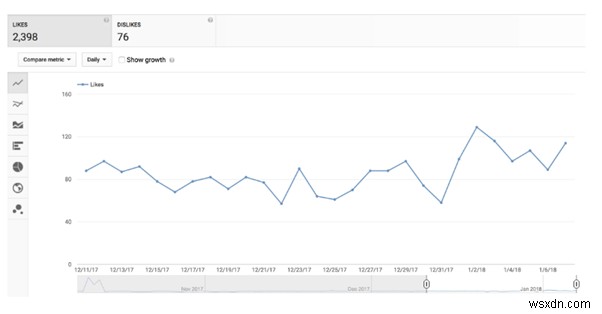
YouTube 動画のランキングを上げる方法
YouTube アナリティクスから得た教訓を活用することで、動画戦略の修正に確実に役立つ可能性があります。ただし、あらゆる種類の SEO と同様に、YouTube SEO を改善するためのベスト プラクティスを以下に示します。
- 高品質で価値のあるコンテンツを作成するだけでなく、関連するキーワードを YouTube の説明に含めることにも注力する必要があります。
簡単なヒント:競合分析を実行して、関連性が高くランキングの高いキーワードを探し出します。
- オーガニック リーチの向上に役立つ関連タグやメタデータを見つけて使用する
- メタデータと説明を記述するときは、必ず YouTube のガイドラインに従ってください。次の動画をアップロードする前に留意すべきさまざまなポリシーが記載されています。
- 動画を頻繁にアップロードすることで、プラットフォーム上でチャンネルの一貫性を保つことができます。これにより、毎日より良い視聴者を獲得することができます。
最終的な考え:YouTube アナリティクスを使用して、YouTube チャンネルで露出を高める
全体的に、YouTube アナリティクスは非常に徹底しており、ナビゲートするのは少し難しいかもしれません。しかし、ブランドとして、コンテンツのパフォーマンスが良いかどうかを知ることは役に立ちます。 YouTube チャンネルの分析を最大限に活用すれば、どのタイプの動画に注目して修正する必要があるかを簡単に判断できます。
あなたがここにいるので、私たちの成長している YouTube チャンネルをチェックしてもよろしいですか? Systweak ソフトウェア &Tweak ライブラリ?それらは、テクノロジーに関連するハウツー、トラブルシューティング、およびヒントとコツのビデオでまとめられています!
-
PowerPoint 2010 に YouTube ビデオを埋め込む方法
この常につながっている世界では、動画が重要な役割を果たします。それらは、理解を深め、感情的な反応を引き起こし、より多くの感覚を刺激し、物事のさまざまな側面を示すことにより、あなたの目標と完全に一致します.また、プロフェッショナルな PowerPoint プレゼンテーションにビデオを追加できれば、それがどれほど影響力を持つか想像できるでしょう。 ビデオを使用したプレゼンテーションは、通常のプレゼンテーションとは対照的に、常により魅力的で見栄えがします。この記事では、プレゼンテーションに YouTube 動画を追加する方法について説明します。 YouTube ビデオを PowerPoint に埋
-
あなたの国でブロックされている Youtube ビデオを見る方法
YouTube は、Google が提供する最も人気のある動画ストリーミング サービスです。世界中に視聴者がいて、人々は無料のサービスであることを最も気に入っています.ただし、一部の YouTube 動画は、お住まいの国では視聴できません。これにはさまざまな理由が考えられます。一般的な理由の 1 つは、動画の所有者がコンテンツを特定の国で利用できるようにすることを選択したことです。理由が何であれ、毎日の YouTube ストリーミングが中断されるとイライラします。 なぜそうなるのか YouTube には、一部の国で制限されたコンテンツに分類される特定の動画があります。以下に、最も一般的な 2
